
V zájmu zvýšení bezpečnosti práce na počítači poskytuje společnost Microsoft ochranu uživatelských účtů heslem. Lze jej nainstalovat a kdykoli změnit z vašeho účtu nebo profilu s administrátorskými právy. Ukážeme vám všechny způsoby, jak změnit heslo pro účet Windows 10 pro místního uživatele. To znamená, že nastavení platí pouze pro aktuální počítač..
Obsah- Změna prostřednictvím parametrů
- Změna v prohlížeči
- Příkazový řádek
- Ovládací panel
- Správa počítače
- Správa účtu
Změna prostřednictvím parametrů
Chcete-li zjistit, zda pracujete z místního profilu nebo z účtu Microsoft, je jednoduchý: otevřete Nastavení a přejděte do části Účty .... Pokud vidíte e-mailovou adresu, pracujete z profilu společnosti Microsoft.
1. Podržte stisknutou kombinaci kláves Win + I, klikněte na "Účty ..." a přejděte do podčásti "Možnosti přihlášení", pak "Heslo".
2. Klikněte na odkaz „Upravit“.
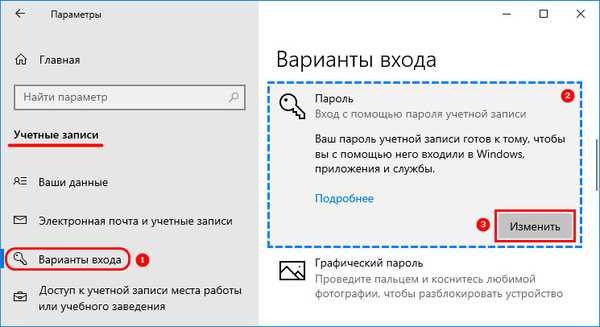
3. Zadejte aktuální bezpečnostní kód.
Účet Microsoft potřebuje k synchronizaci nové konfigurace aktivní připojení k internetu.
4. V případě potřeby nastavte nové heslo pomocí nápovědy nebo starého a dvoukrát - nového pro profil Microsoft.
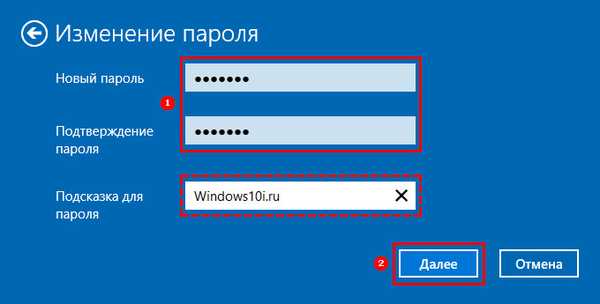
5. Zavřete okno tlačítkem „Dokončit“.
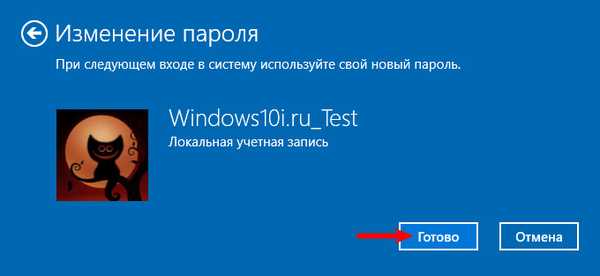
Změna v prohlížeči
Pomocí webového prohlížeče můžete provádět změny hesla pro svůj účet Microsoft..
1. Otevřete prohlížeč a přihlaste se do systému kliknutím na odkaz - https://account.microsoft.com/?ref=settings
2. Klikněte na odpovídající tlačítko umístěné nad avatarem.
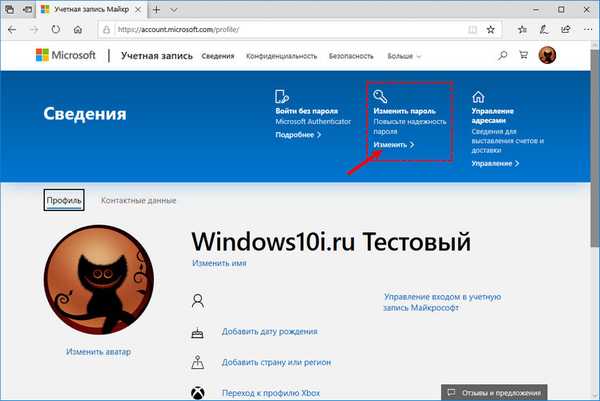
Otevře se okno s parametry, kde musíte provést 3-5 kroků od předchozí instrukce.
Obnovte a resetujte heslo ve Windows 10Jak se odhlásit z účtu Microsoft v systému Windows 10
Příkazový řádek
1. Klepněte pravým tlačítkem myši na Start a vyvolejte nástroj s právy správce.
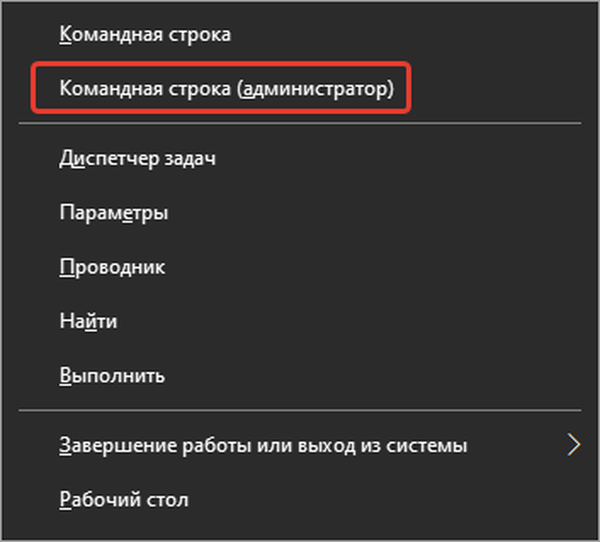
2. Chcete-li zobrazit seznam všech uživatelů, pokud potřebujete zjistit jméno požadovaného uživatele, spusťte příkaz „net users“.
3. Poté jej znovu spusťte s následujícími argumenty: „heslo profilu čistého uživatele“, kde místo profilu zadejte uživatelské jméno a heslo pro ochranu přihlašovacího jména.
Pokud jsou v názvu profilu mezery, musíte jej uvést.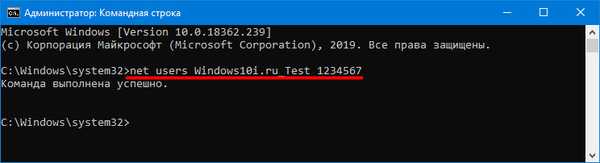
Při další autorizaci nebo na obrazovce uzamčení je třeba zadat nové heslo.
Ovládací panel
1. Otevřete ovládací panel a přepněte způsob zobrazení jeho ikon na „Ikony“, pokud je nainstalován jiný.
2. Přejděte do části Účty ... a klikněte na odkaz Spravovat další ....
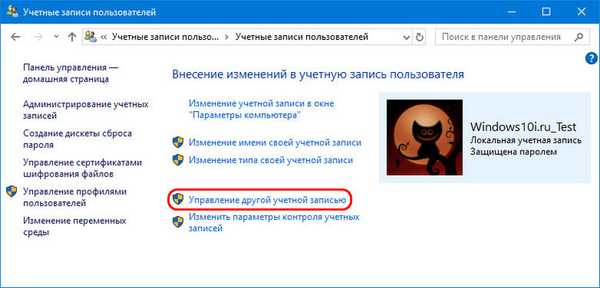
3. Klikněte na „Změnit heslo“.
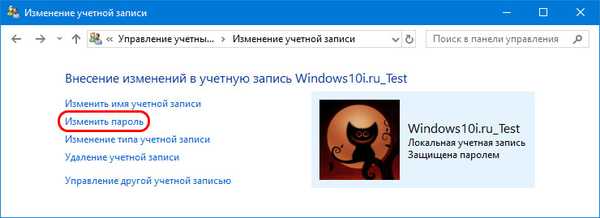
4. Zadejte dvakrát - nový bezpečnostní kód.
5. Uložte změny.
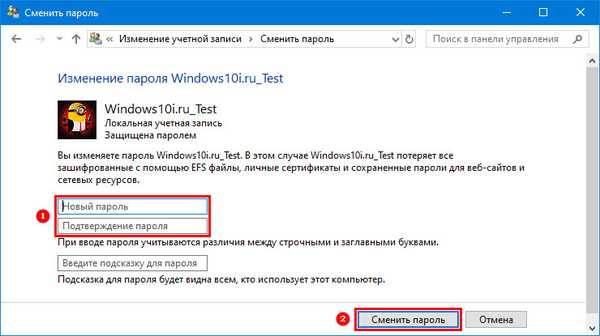
Správa počítače
1. Spusťte nástroj skrz vyhledávací lištu.
2. Přejděte do adresáře „Místní uživatelé“ → „Uživatelé“.
3. Prostřednictvím místní nabídky uživatele vyvolejte okno pro změnu nebo nastavení hesla.
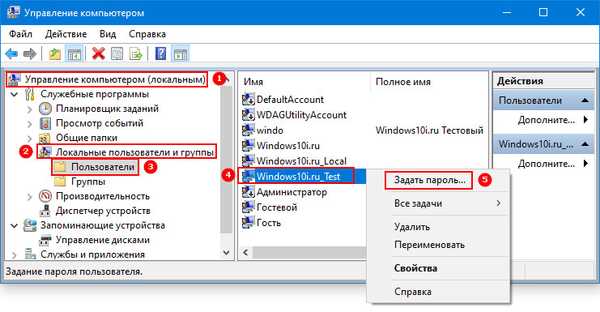
Správa účtu
1. Spusťte příkaz „control userpasswords2“ v okně Win + R.
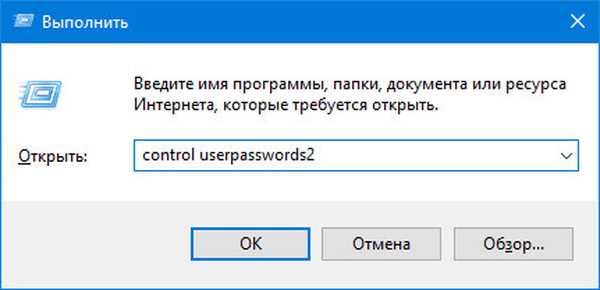
2. Zvýrazněte profil a klikněte na „Změnit heslo“.
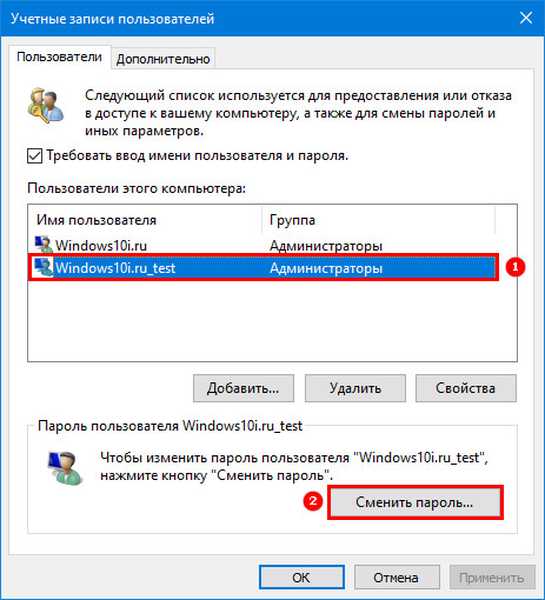
3. Zadejte nový bezpečnostní kód a jeho potvrzení a uložte nastavení.
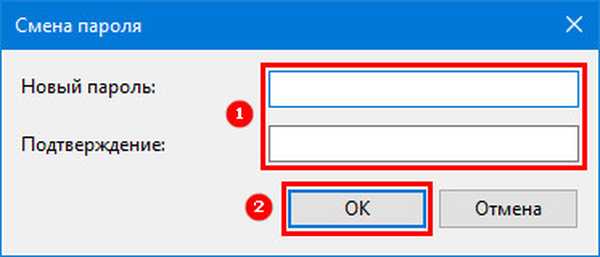
Další problém je vyřešen pomocí PowerShell, ale tyto metody jsou dostatečné pro každého uživatele a dokonce i pro většinu správců systému.











